Windows10系统之家 - 安全纯净无插件系统之家win10专业版下载安装
时间:2020-01-09 15:57:15 来源:Windows10之家 作者:huahua
使用win10应用商店下载软件的时候,有时用户会遇到出错无法下载,并提示我们这边出了错请稍后重试的情况,win10应用商店提示这边出了错怎么办?a其实这是应用商店缓存的问题,可尝试一下对win10应用商店缓存的清理。也有可能是系统的内部组件出现可问题,可以在命令提示符中使用相关代码来解决问题。
win10应用商店提示这边出了错怎么办
第一种方案:
使用快捷键【win】+【R】后,输入指令【wsreset】,回车执行一下。看看应用商店是否可以正常打开并下载更新。
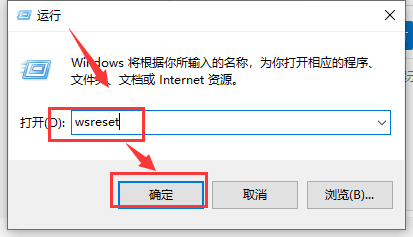
第二种方案:
清理应用商店缓存
1.【Windows】+【R】键输入“services.msc”,进入【服务】窗口,关闭Windows Update服务
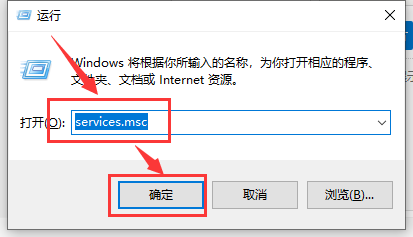
2.找到Softwaredistribution文件夹,C:\windows\SoftwareDistribution
3.将该文件夹重新命名
4.重新将Windows Update服务开启,系统会重新生成SoftwareDistribution文件夹。
第三种方案:
在Windows PowerShell(管理员)下执行命令:
$manifest = (Get-AppxPackage Microsoft.WindowsStore).InstallLocation + '\AppxManifest.xml' ; Add-AppxPackage -DisableDevelopmentMode -Register $manifest
#FormatImgID_4#
相关文章
热门教程
热门系统下载
热门资讯





























